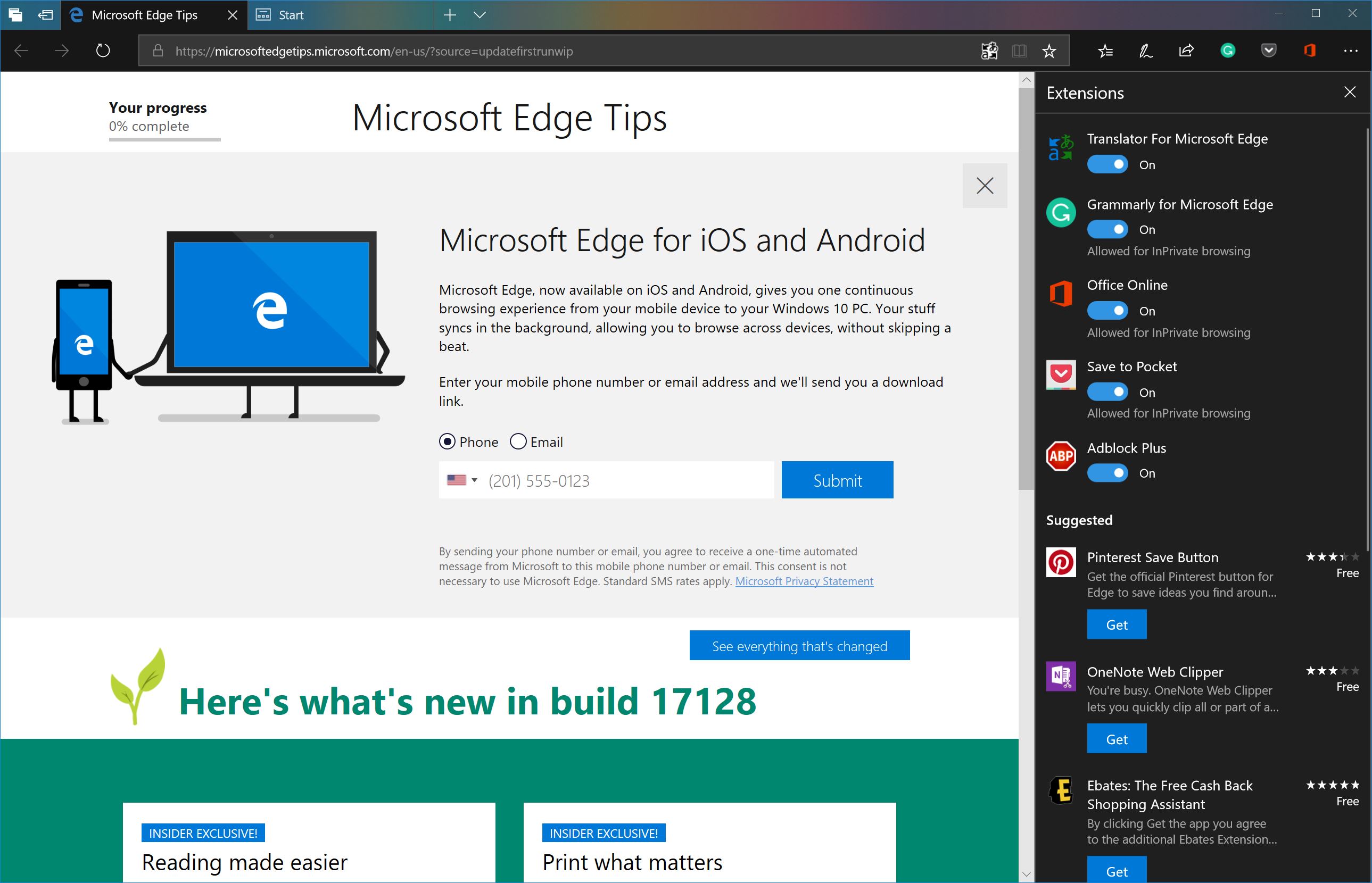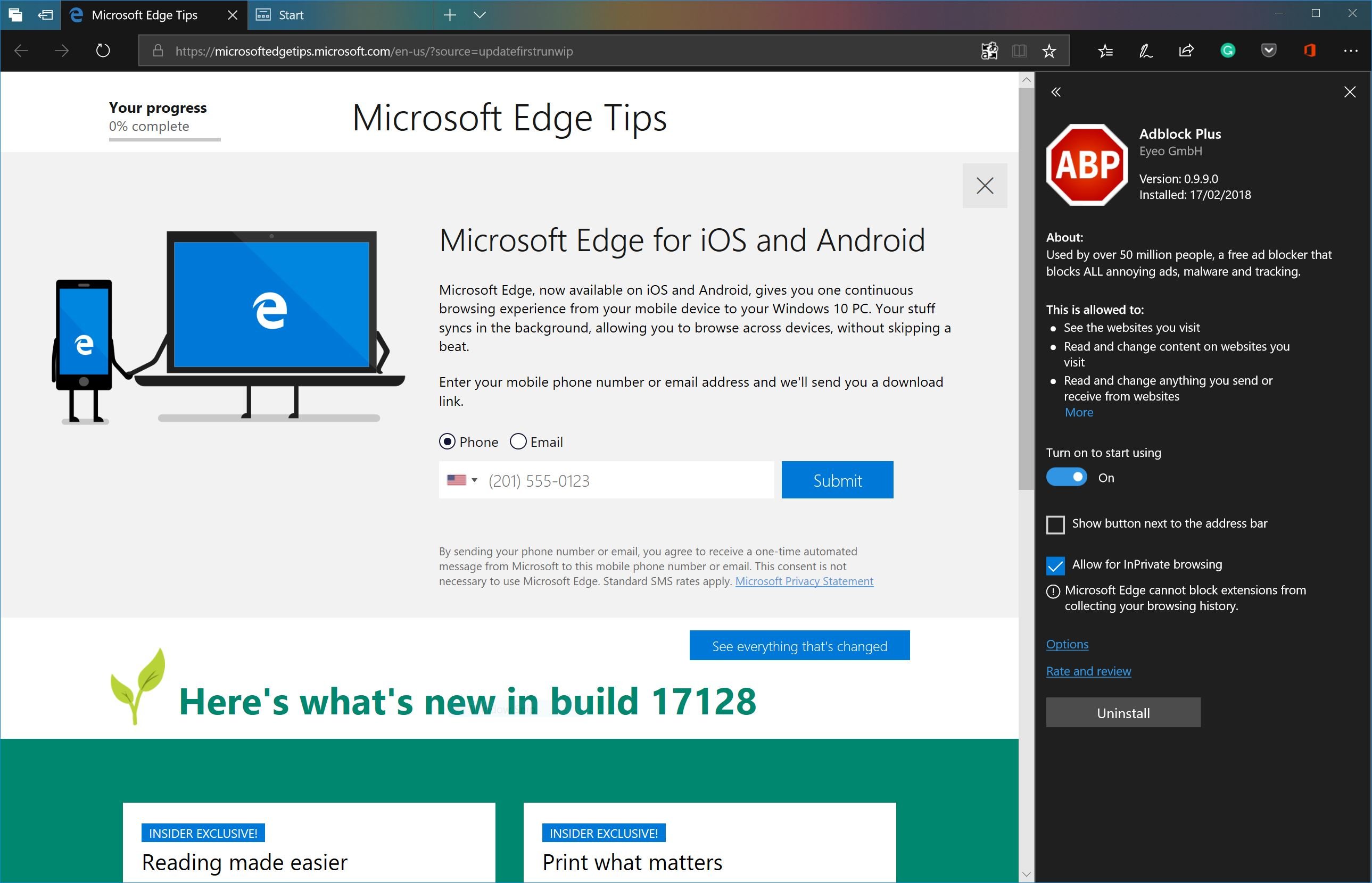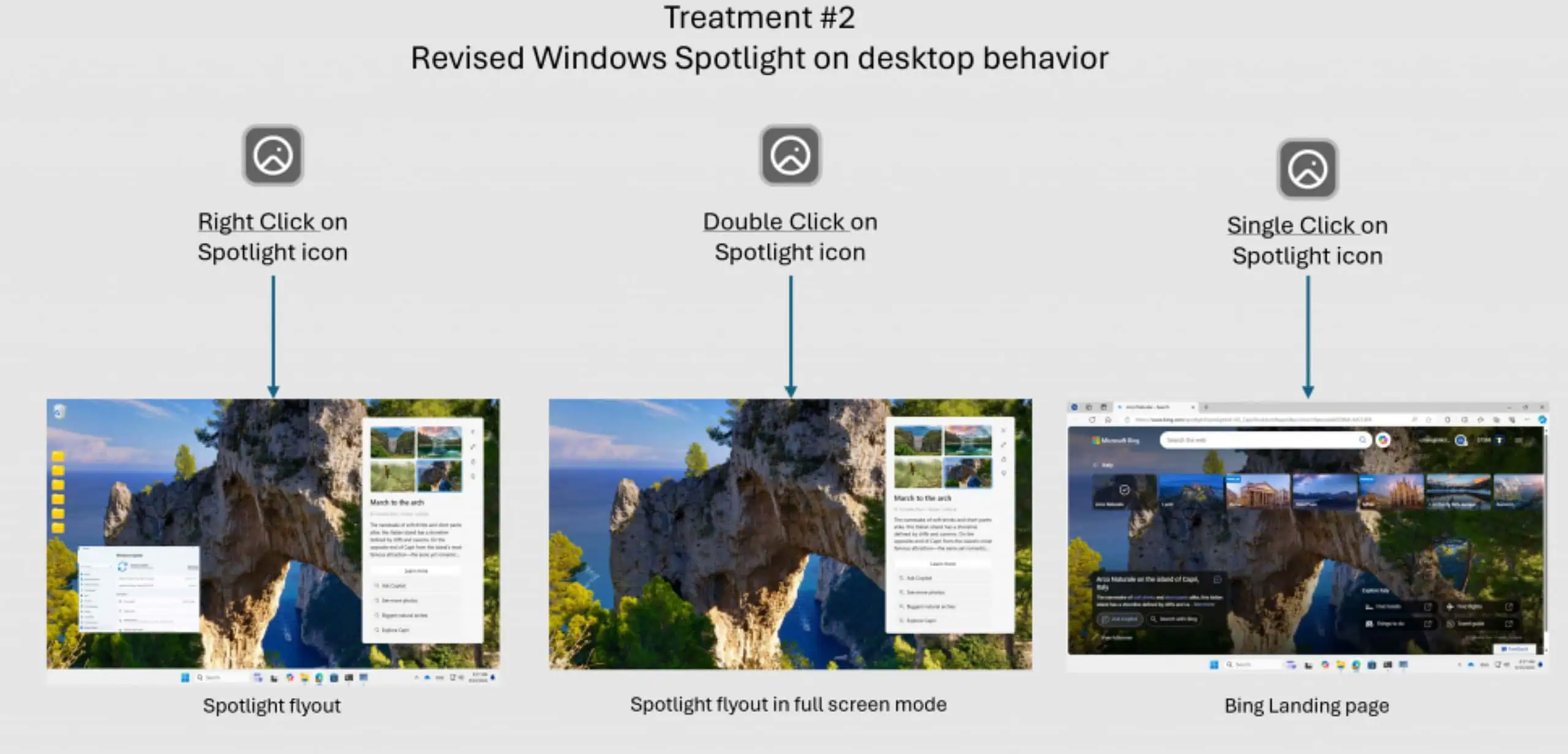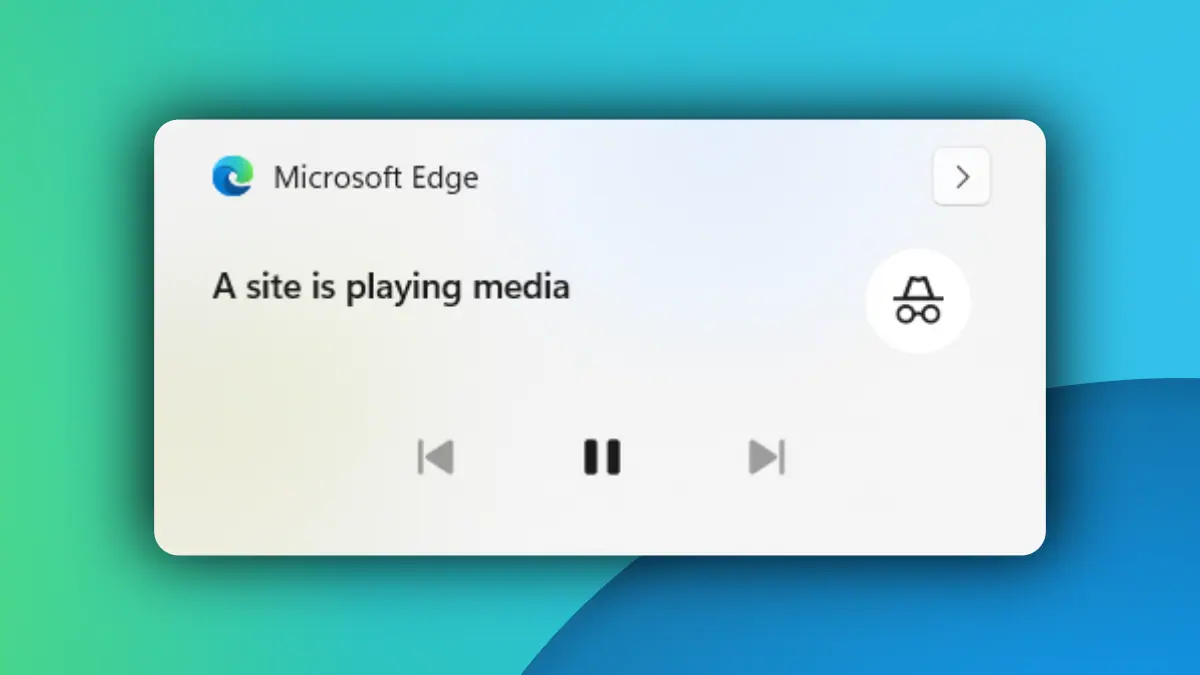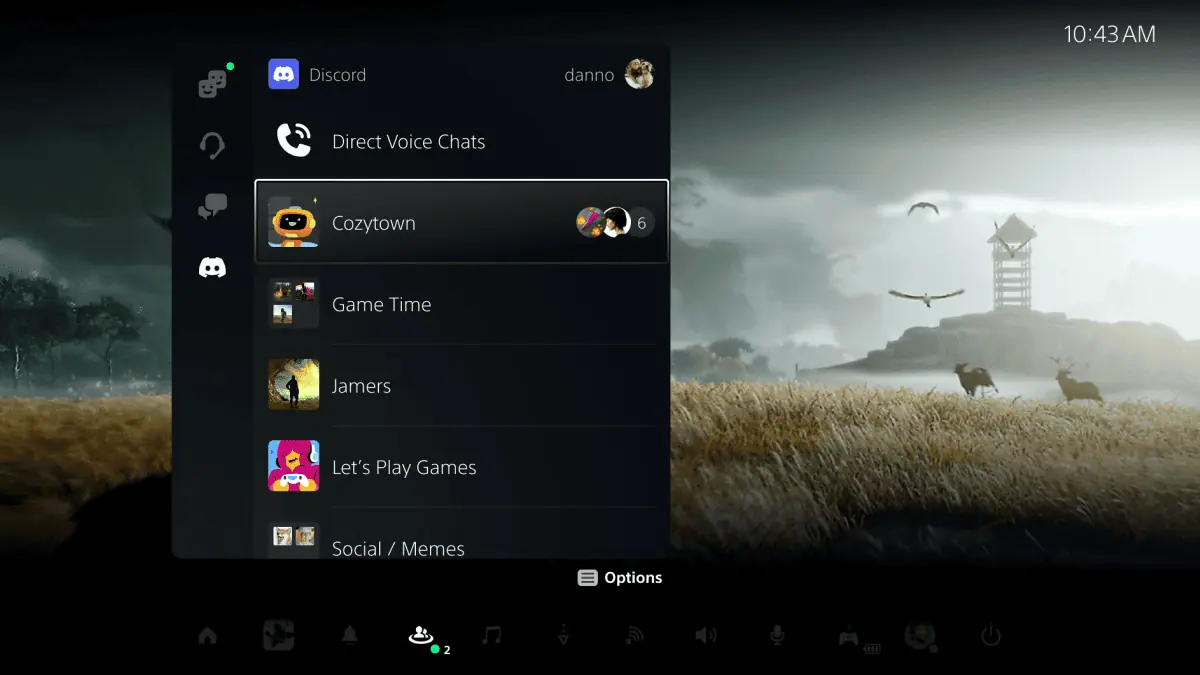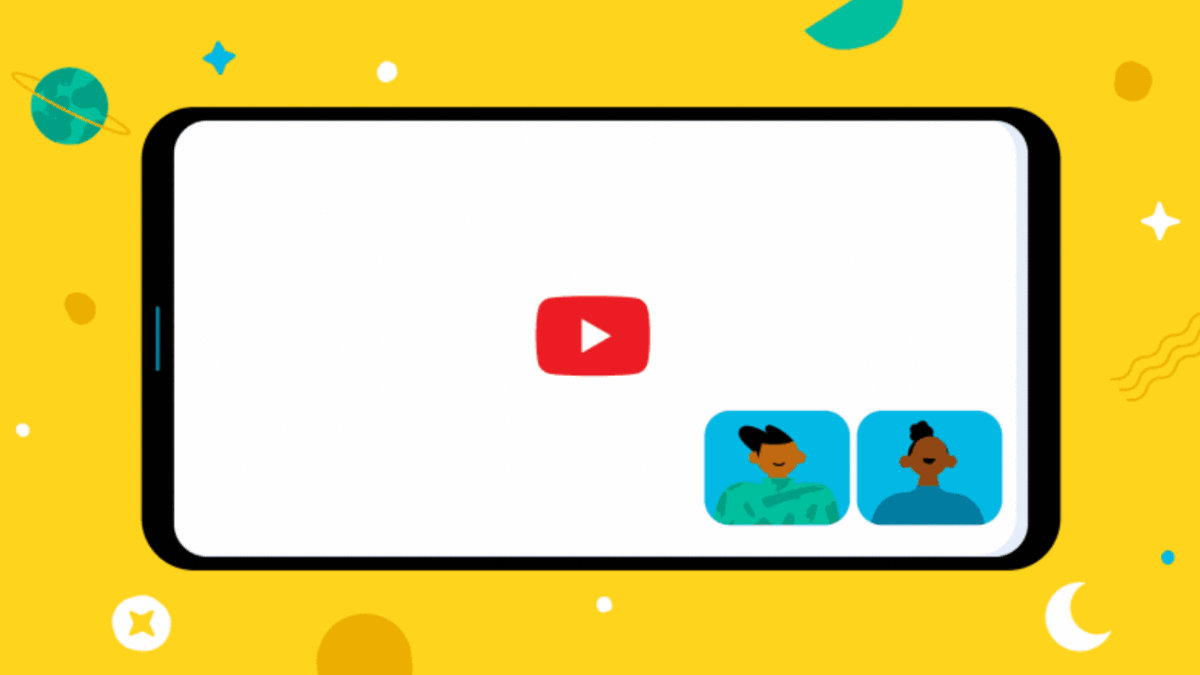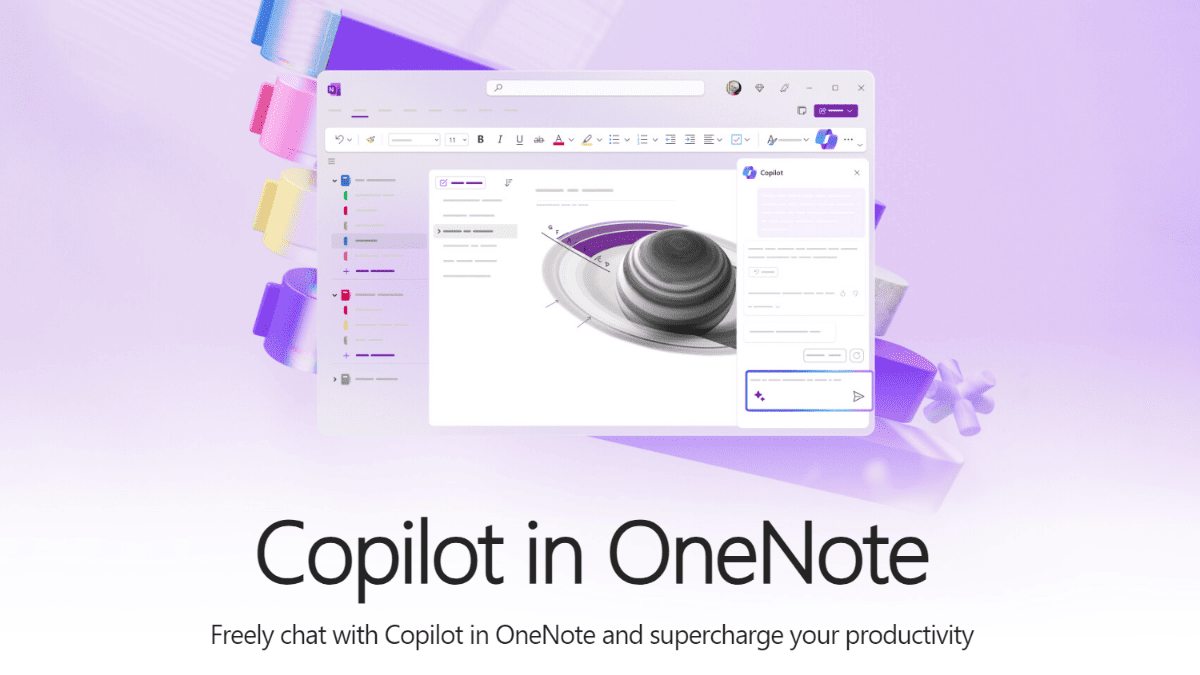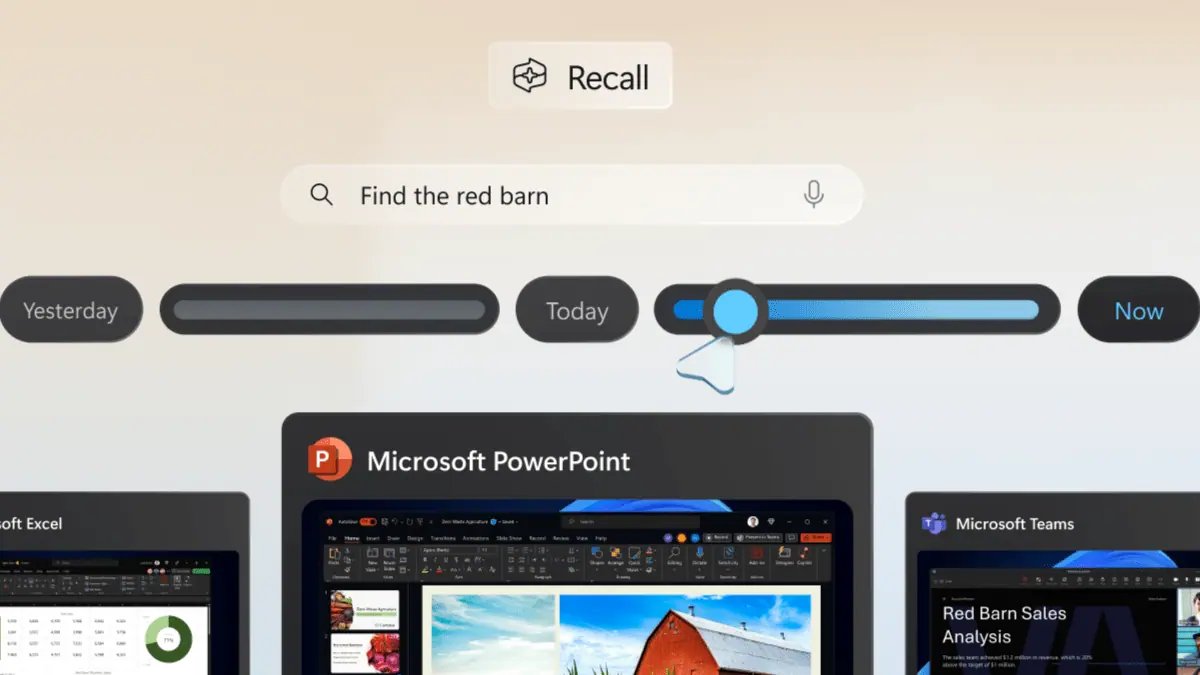วิธีเรียกใช้ส่วนขยายในโหมดไม่ระบุตัวตนด้วยการอัปเดต Windows 10 เมษายน 2018
2 นาที. อ่าน
อัปเดตเมื่อวันที่
อ่านหน้าการเปิดเผยข้อมูลของเราเพื่อดูว่าคุณจะช่วย MSPoweruser รักษาทีมบรรณาธิการได้อย่างไร อ่านเพิ่มเติม

เมื่อ Microsoft เปิดตัวการสนับสนุนส่วนขยายใน Edge เมื่อปีที่แล้ว บริษัท ได้ละทิ้งคุณสมบัติหลัก รองรับโหมด InPrivate ผู้ใช้สามารถใช้ส่วนขยายได้ตลอดทั้งวัน แต่เมื่อใช้โหมด InPrivate พวกเขาจะสูญเสียการเข้าถึงส่วนขยายที่มีประโยชน์เช่น Adblock, Grammarly, 1password เป็นต้น ซึ่งเป็นการประนีประนอมที่ผู้ใช้เบราว์เซอร์ยอดนิยมเช่น Chrome และ Firefox แทบไม่ต้องเผชิญ
บางครั้ง ผู้ใช้เรียกดูในโหมด InPrivate เพื่อเพิ่มความเป็นส่วนตัวเมื่อท่องเว็บและเรียกใช้คำค้นหา คนอื่นอาจใช้มันเพื่อเรียกใช้การเข้าสู่ระบบแยกกันบนแอพเดียวกัน ไม่สำคัญหรอก สิ่งที่สำคัญคือโหมด InPrivate นั้นมีการใช้งานที่ถูกต้องตามกฎหมายหลายประการ (แม้จะเป็นคนฉลาดก็ตาม)
ด้วยการอัปเดตเดือนเมษายน Microsoft ได้อัปเดตเบราว์เซอร์ Edge เพื่อรองรับส่วนขยายในโหมด InPrivate ต่อไปนี้เป็นวิธีใช้งาน
วิธีเรียกใช้ส่วนขยายในโหมดไม่ระบุตัวตนด้วยการอัปเดต Windows 10 เมษายน
- เปิด Microsoft Edge แล้วกด … เมนูแบบเลื่อนลง
- ค้นหาส่วนขยายและเปิดหน้าส่วนขยาย
- ใต้หน้าส่วนขยาย ให้วางเมาส์ไว้จนกว่าคุณจะเห็นไอคอนรูปเฟือง คลิกไอคอนรูปเฟือง
- ในเมนูย่อยใหม่ ให้เลือก 'ปล่อยให้ส่วนขยายนี้ทำงานในโหมดไม่ระบุตัวตน"
อ่านเกี่ยวกับคุณสมบัติที่ยอดเยี่ยมอื่นๆ ทั้งหมด ในการอัปเดต Windows 10 เมษายน 2018 ที่นี่.